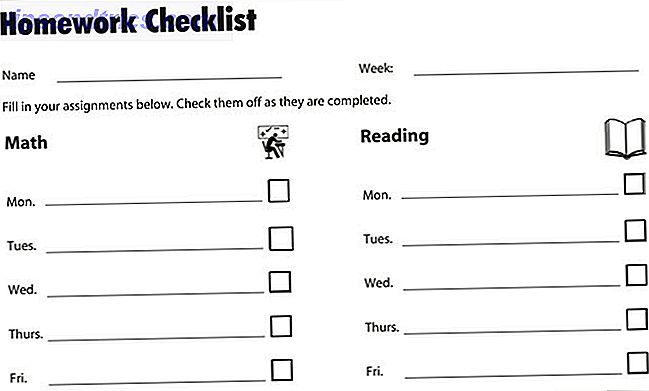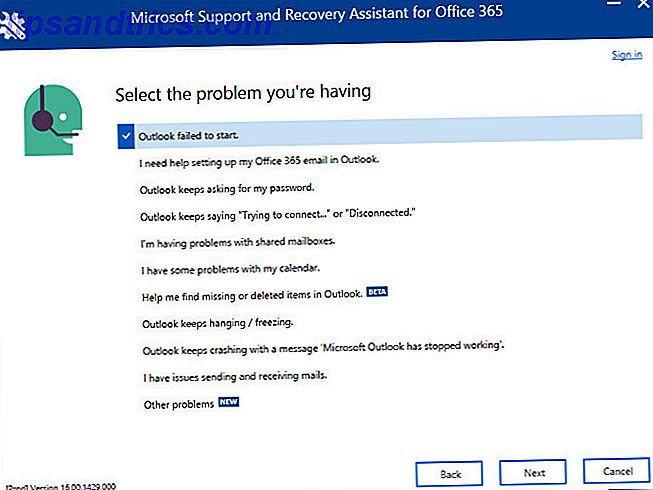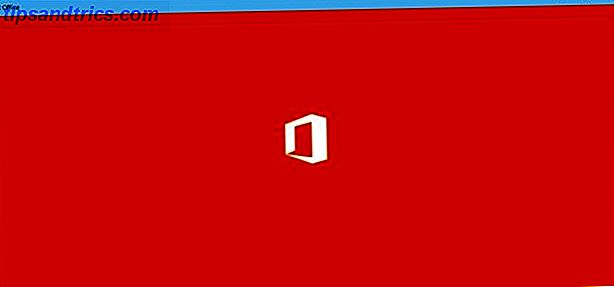Å ha PCen plutselig fryse i midten av arbeidet er frustrerende. Windows kan ikke reagere av mange grunner 7 Mest vanlige grunner Windows får ikke svare 7 De vanligste grunnene til at Windows ikke responderer Noen ganger fryser Windows opp og henger uten mye av en forklaring. Neste gang du lider av et system som ikke reagerer, vurder disse syv vanlige årsakene til Windows-hangups. Les mer, men det er en lite kjent snarvei som kan hjelpe deg med å gjenopprette fra en vanlig sak.
Vi introduserer en ny, praktisk tastaturgenvei du sikkert ikke vet om, og deretter diskuterer noen få raske tips for å få den frosne datamaskinen til å kjøre igjen. Slik dår du ikke-reagerende programmer uten oppgavebehandling. Hvordan drepe ikke-responsive programmer uten oppgavebehandling når et Windows-program slutter å fungere, ditt første instinkt er sannsynligvis å besøke oppgavelederen. Her er en super rask snarvei du kan bruke til å drepe tomgangsoppgaver i stedet. Les mer .
Den skjulte tastaturkombinasjonen for å fikse fryse
Windows tilbyr en standard snarvei som vil starte videodriverne på nytt. Du kan bruke den når som helst ved å trykke på tastekombinasjonen Win + Ctrl + Shift + B.
Når du gjør det, vil du se skjermen bli svart et øyeblikk og høre et pip mens videodriveren tilbakestilles. Etter et sekund eller to, kommer skjermen tilbake. Siden dette bare påvirker grafikkdriverne dine, forbli alle åpne appene dine akkurat der du forlot dem. Du vil ikke miste noe arbeid.
Mange av dere har sett historiene om videoproblemer i April Win 10-oppdateringen, og at du kan trykke Shift + Ctrl + Win + B for å fikse det. Vel, av og til har jeg problemer med docked laptop og eksterne skjermer som kommer igjen etter søvn. Dette løser det! Praktisk utfall fra dette rotet.
- Scott Oldfield ?????? (@scuttlefield) 5. mai 2018
Dette fungerer bare på Windows 8 eller 10, slik at Windows 7-brukere ikke kan dra nytte av det. Det vil imidlertid fungere uansett hva slags grafikkdrivere du har. Nvidia, AMD, og til og med Intel integrert grafikk vil alle nullstilles like bra.
Andre feilsøkingstips for frosne apper
Avhengig av årsaken til frysingen, kan denne snarveien kanskje ikke løse problemet ditt. Hvis grafikkdriveren blir sittende fast, bør du starte på nytt uten å måtte starte datamaskinen på nytt.
Men hvis dette ikke virker, bør du prøve å trykke på Alt + Tab for å bytte til et annet program. Fortsatt fast? Prøv Ctrl + Shift + Esc for å åpne oppgavebehandleren, slik at du kan drepe alle ikke-responsive programmer.
Bør ingen av disse arbeidene gi Ctrl + Alt + Del en presse. Hvis Windows ikke svarer på dette etter noen tid, må du slå av datamaskinen ved å holde på strømknappen i flere sekunder. Dette er besluttet å trekke støpselet, og er den eneste måten å unnslippe en systemfrysning på.
Sjekk ut vår guide til Windows 10 fryser. Fryser Windows 10 datamaskinen? Prøv dette! Fryser Windows 10 datamaskinen? Prøv dette! Microsoft har bekreftet at Windows-årsjubileumsoppdateringen forårsaker at mange maskiner fryser. Et lapp er i verkene. I mellomtiden, her er hvordan du kan prøve å fikse det selv. Les mer hvis du opplever dette problemet regelmessig.